Korrekturen
DVA
Korrekturen werden benötigt, wenn nach der Versendung Werte in der Meldung angepasst werden müssen.
Anlegen einer Korrektur
Eine Korrektur kann über die Jahresübersicht über das Symbol ![]() angelegt werden.
angelegt werden.
Anschließend wird die Meldung auf den Status geöffnet zurückgesetzt und mit einer Nummerierung gekennzeichnet, in welcher Korrekturperiode sich die Gesellschaft befindet ![]() .
.
Die Anlage einer Korrektur kann aus Compliancegründen nicht rückgängig gemacht werden. In der Monats- und Jahresübersicht wird die Anzahl der Korrekturperioden immer angezeigt
Bearbeiten der Meldung
Analog zu der Korrekturperiode 0, können Werte in der Meldung angepasst werden.
Das VAT@GTC kennzeichnet, in welcher Korrekturperiode die Anpassung getätigt wurde.

Vergleichsansicht Korrekturen
Über den Button Vergleichsansicht Korrekturen im Meldungsdialog öffnet sich die Vergleichsansicht.
Hier werden die Werte der Verschiedenen Korrekturperioden gegenübergestellt.
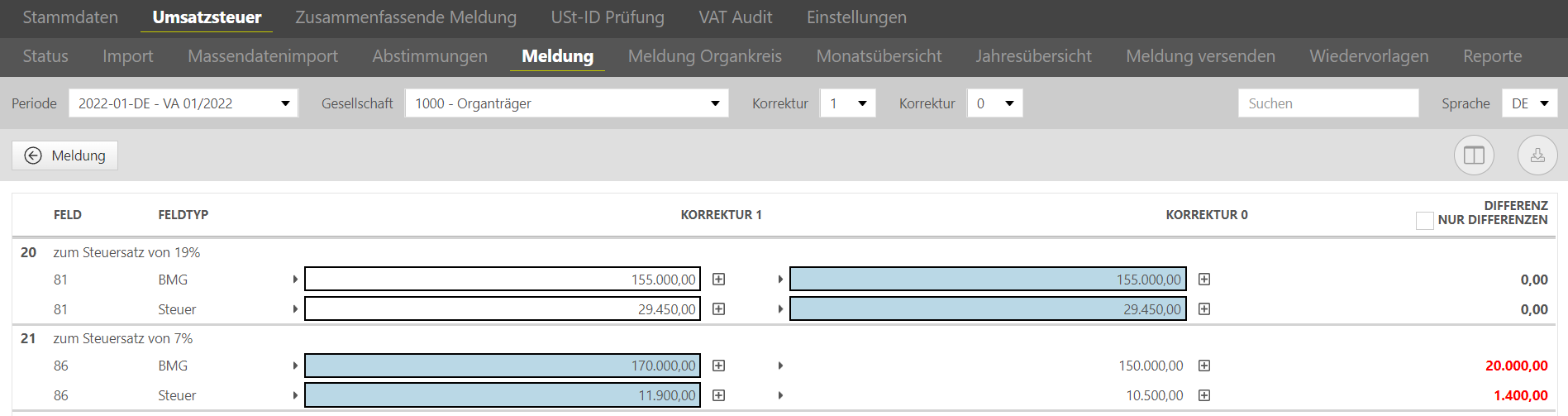
Über die Drop-Downs Korrektur lässt sich einstellen, welche Korrekturperioden miteinander verglichen werden sollen.
Durch Anhaken des Kästchens NUR DIFFERENZEN werden nur die Felder mit Differenzbetrag angezeigt
Anschließend kann die Meldung geschlossen und wieder versendet werden.
Corrections are needed if values in the declaration need to be adjusted after it was sent.
Creating a correction
A correction can be created in the year overview using the symbol ![]() .
.
Subsequently, the declaration is reset to the status open and marked with a numbering, which shows in which correction period the company is located ![]() .
.
The creation of a correction cannot be undone for compliance reasons. In the month and year overview, the number of correction periods is always displayed
Editing the declaration
Analogous to the correction period 0, values can be adjusted in the declaration.
The VAT@GTC indicates in which correction period the adjustment was made.

Comparison view of corrections
The button Comparison view of corrections in the declaration dialogue opens the comparison view.
The values of the different correction periods are compared here.
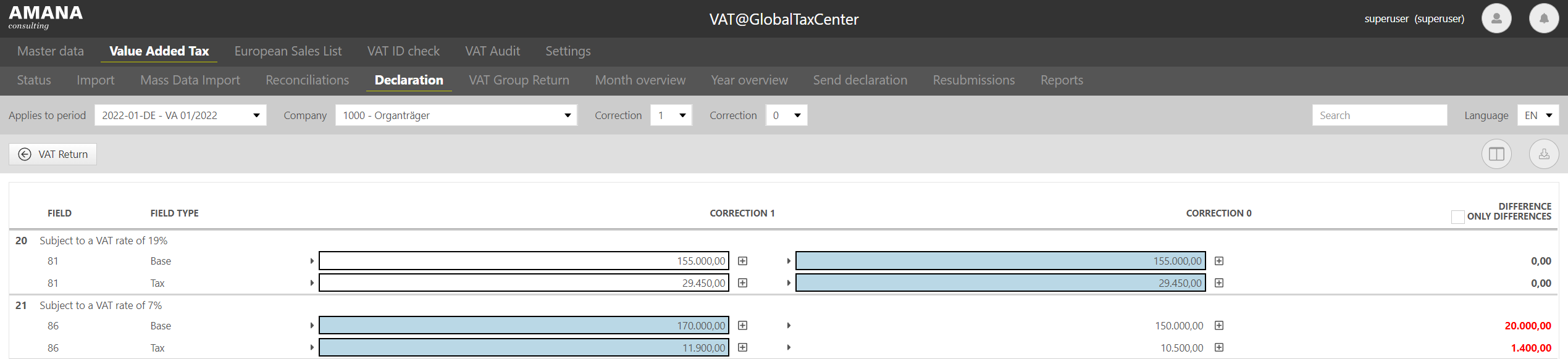
The correction drop-downs can be used to set which correction periods are to be compared with each other.
By ticking the box ONLY DIFFERENCES, only the fields with a difference amount are displayed.
The declaration can then be closed and sent again.